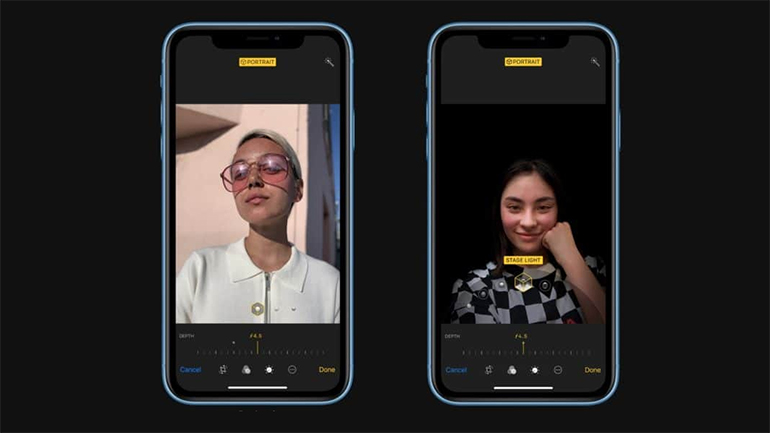Începând cu iPhone 7 Plus, te poți lăsa condus de creativitate folosind Live Photos și Portrait Mode. Dacă însă îți dorești ceva mai mult, poți alege unul dintre modurile Time-lapse, Slo-mo, Video, Square și Pano pentru a surprinde momentul în cel mai bun mod posibil.
Photo

Atunci când deschizi aplicația Camera, modul Photo este cel selectat automat. Acesta îți permite să realizezi fotografii statice sau Live Photos (în cazul dispozitivelor iPhone 6s și mai noi). Camera va seta în mod automat focusul imaginii și expunerea, pornind de la ambianța și elementele fotografiei tale. În acest mod, vei avea șansa să creezi o fotografie bine iluminată și compusă.
Poți bineînțeles să ajustezi manual focusul și expunerea. Trebuie doar să apeși ușor pe partea ecranului unde ai vrea ca imaginea să focalizeze sau să fie mai luminoasă. Dacă vrei să blochezi setările pentru focus și expunere, ține apăsat pe ecran în timp ce este afișat mesajul AE/AF Lock.
Portrait
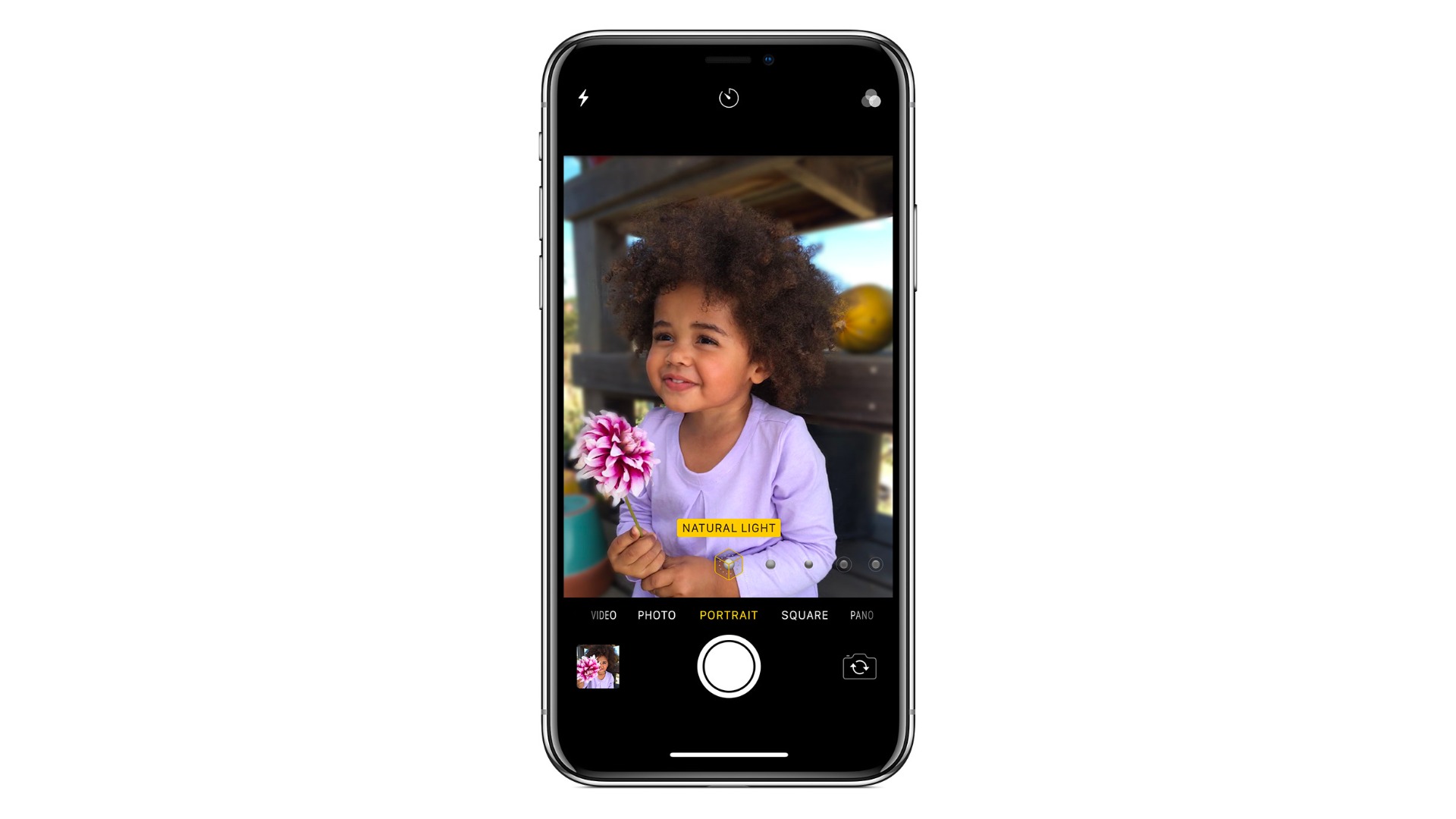
iPhone 7 Plus și dispozitivele mai noi cu cameră dublă oferă posibilitatea de a controla adâncimea imaginii prin efectul depth-of-field. Astfel, poți obține o imagine în care subiectul este bine definit, perfect evidențiat de fundalul neclar.
În cazul iPhone X sau al dispozitivelor mai noi poți folosi depth-of-field în modul Portrait. Deschide camera, dă swipe până ajungi la Portrait mode. Îndepărtează-te de subiect în cazul în care camera își sugerează acest lucru. Atunci când căsuța pentru depth effect devine galbenă, poți face fotografia.
Cu iPhone 8 Plus și cu dispozitivele mai noi poți crea imagini mai captivante folosind efecte de iluminare demne de un studio profesionist. După ce realizezi fotografia, apasă pe Edit și alege una dintre opțiunile Studio Light, Contour Light, Stage Light, și Stage Light Mono.
În cazul iPhone XR, opțiunile Stage Light și Stage Light Mono nu sunt disponibile pentru camera de spate.
Square
În modul Square imaginile vor fi decupate folosind un șablon pătrat, fiind astfel compatibile cu majoritatea rețelelor sociale.
Pano
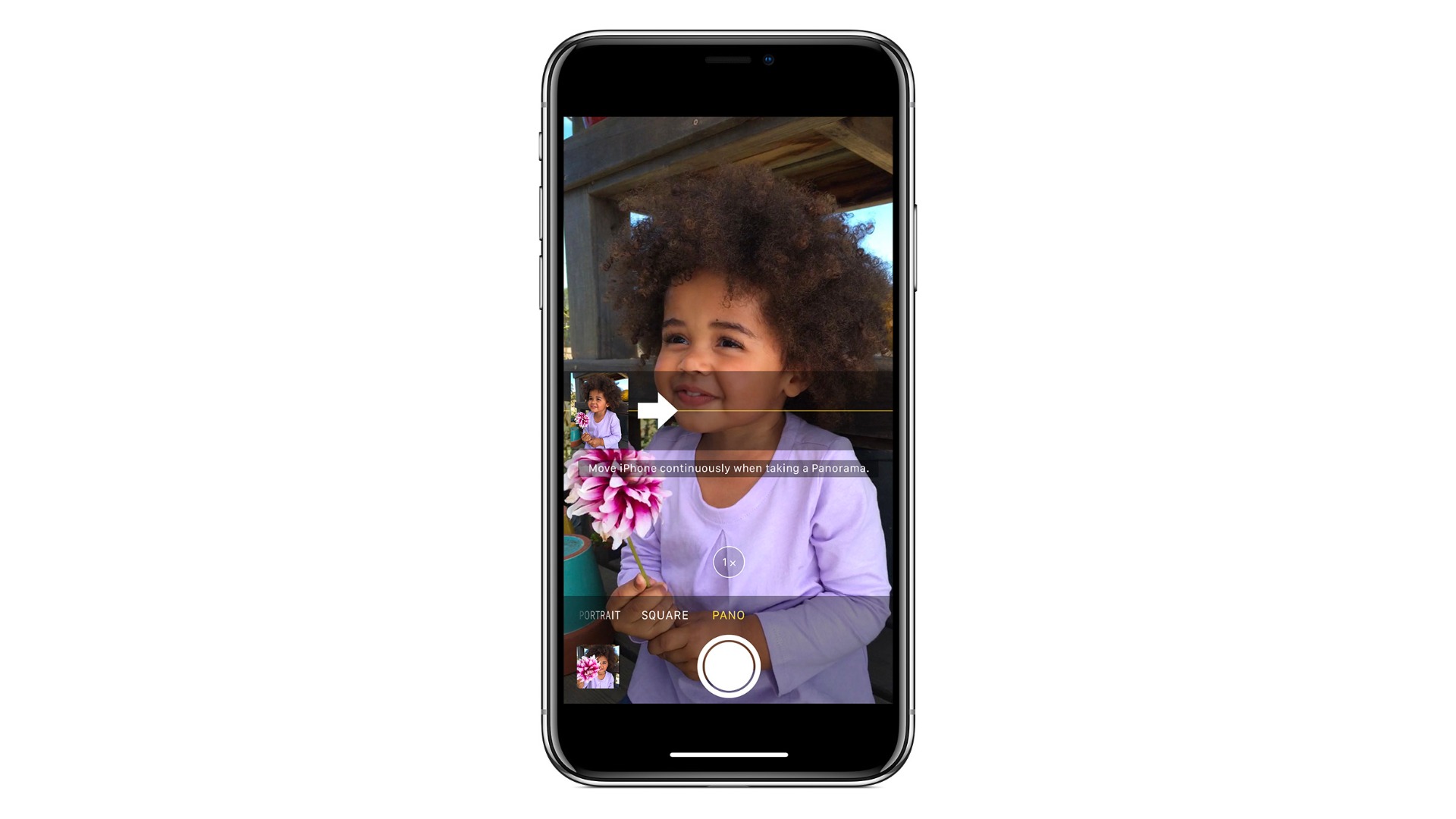 Ți-ar plăcea să surprinzi o priveliște minunată care însă nu încape într-o singură imagine? Nu-ți face griji, datorită modului Pano, poți crea fotografii cu unghi larg folosind doar aplicația nativă Camera.
Ți-ar plăcea să surprinzi o priveliște minunată care însă nu încape într-o singură imagine? Nu-ți face griji, datorită modului Pano, poți crea fotografii cu unghi larg folosind doar aplicația nativă Camera.
Modul Pano îți oferă o bară de ghidaj pe mijlocul ecranului pentru a te ajuta să realizezi fotografia. Dacă vrei să începi fotografia din partea stângă, asigură-te că săgeata afișată este orientată spre dreapta. Dacă vrei să începi din dreapta, apasă pe săgeată și aceasta își va schimba direcția.
Apasă pe butonul shutter și mișcă dispozitivul astfel încât camera să urmărească o linie dreaptă urmând direcția pe care o indică săgeata. Încearcă să menții săgeata pe bara galbenă de ghidaj.
Video

Poți realiza videouri de calitate folosind uimitoarea camera integrată în orice iPhone, iPad sau iPod touch. Atunci când treci în modul video, butonul va deveni din alb, roșu. Apasă pe buton o dată pentru a începe înregistrarea și încă o data pentru a o opri.
Vrei ca video-ul tău să se deruleze mai rapid sau mai încet? S-ar putea să-ți placă opțiunile slo-mo sau time-lapse.
Slow-mo
Prelungește cele mai frumoase momente. Videoul tău va fi înregistrat în mod normal, însă atunci când îl vei derula din nou, vei putea vedea efectul slo-mo. Poți de asemenea alege să îți editezi video-ul astfel încât efectul să fie aplicat doar unui anumit interval.
Time-Lapse
Surprinde momente în intervalele alese de tine și creează rapid un time-lapse ușor de distribuit pe rețelele sociale. După ce intri în modul time-lapse, apasă pe buton, iar camera ta va surprinde imagini până când îl vei apăsa din nou.